
騰訊數碼訊(編譯:大禾)經過了漫長的等待,我們終於迎來了Windows 10的推出。只有Windows 7以及Windows 8.1用戶才可以自7月29日起免費進行升級。
然而,沒有任何軟件可以通過升級來解決一切問題。同時,升級本身也會造成其他問題。得益於Windows Insider計劃的開展,許多問題都在正式推出前得以被發現及解決。
本文列出了20個最為常見的問題,讀者可以快速浏覽一遍,在萬一遇到類似問題的時候,不妨參考一下本文給出的解決方案。所有這些問題都是根據技術預覽版得出的,其中的一些也許在正式版中得到了修正。
1. 不是所有Windows用戶都可以升級
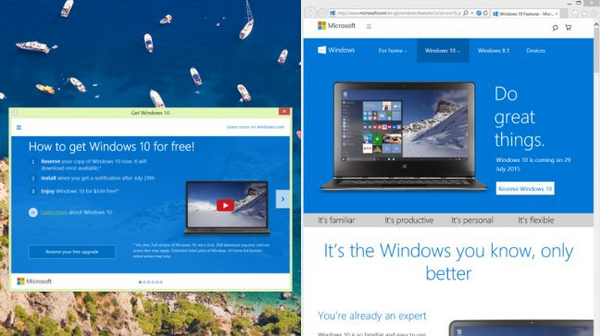
系統更新將采取逐步推出的方式。因此,不是每個人都可以在7月29日那天進行升級。首批獲得升級的將會是那些Windows Insider計劃的參與者,其次是那些系統運行如下版本的用戶:Windows RT 8.1、Windows 8.1、安裝在Windows 8.1中的Windows Server 2012 R2 (2919355)或者Windows 7?SP1。
2. 系統需求
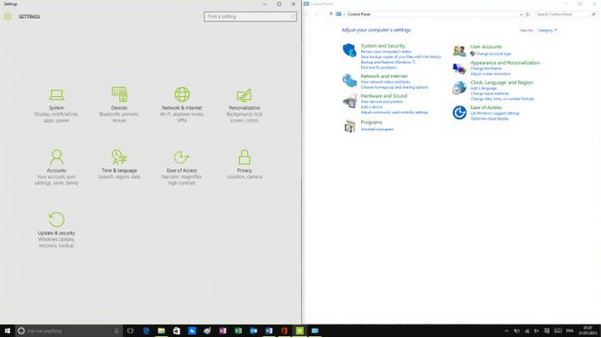
用戶如果不希望在升級中遇到任何問題,請務必確保設備符合微軟公布的最低配置要求。
1. 鐘頻在1GHz或以上的CPU;
2. 1GB內存(32位)或2GB內存(64位);
3. 16GB硬盤空間;
4. 支持DirectX 9的顯示卡以及WDDM驅動程序;
5. 微軟賬號以及網絡連接。
3. 激活過程遭遇困難
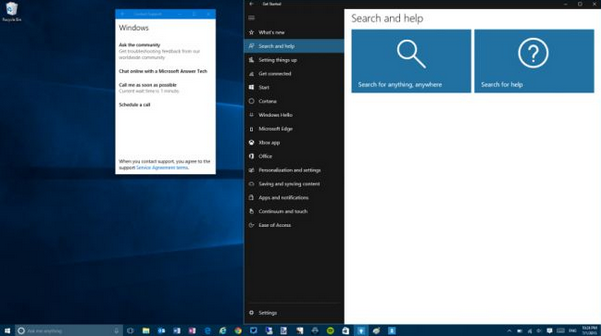
在技術預覽版中,一些用戶曾經在升級後遇到激活方面的問題。7月3日,微軟方面曾表示“正在對激活過程進行測試”,並且“希望問題可以很快得到解決”。該缺陷應該在正式推出前得到了妥善解決。
4. 強制接收更新文件並安裝
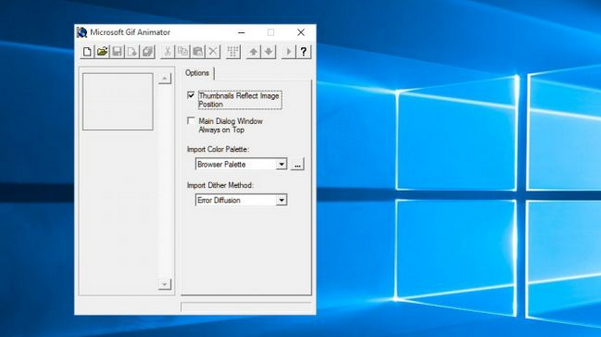
Windows 10在系統更新方面不再給予用戶任何選擇,而是強制接收並安裝更新文件,這樣的做法也許在某種程度上能夠提高系統安全性,但用戶的PC或移動設備也因此會對任何來自微軟的文件敞開大門,包括某些潛在的不受歡迎的文件。
5. 強制安裝更新所引致的系統崩潰
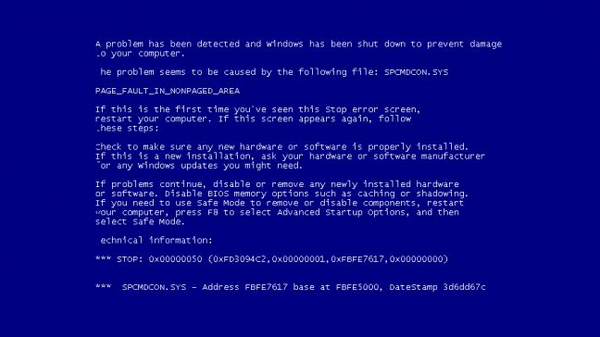
強制安裝更新所帶來的另一個問題便是系統可能因此而崩潰。重啟也許能夠解決問題。當然,用戶可以卸載掉某些引起問題的更新。
6. 強制更新所引發的軟件沖突
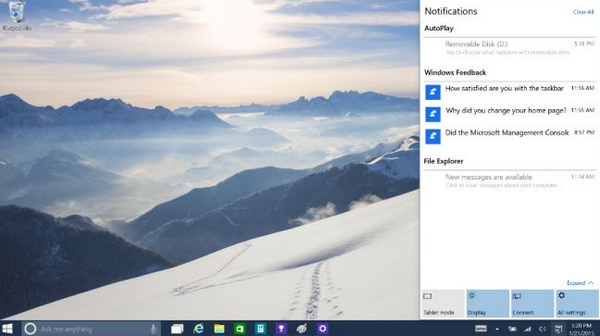
強制更新是目前為止Windows 10最受到爭議的地方。這些來自微軟的更新也許會與某個來自第三方的更新管理軟件產生沖突,第三方軟件可以被終止運行,而微軟更新卻不可以。這無疑會對某些公司的軟件造成影響。
7. Wi-Fi密碼共享

Windows 10推出了一個稱之為“Wi-Fi Sense”的功能,其最初出現在Windows Phone 8.1上。該功能允許用戶與自己在Facebook、Skype以及Outlook上的聯系人共享Wi-Fi網絡訪問。現在,該功能可以自動將用戶的密碼與任何聯系人進行共享,也包括某些不受歡迎的人。用戶可以點擊Wi-Fi > Network Settings(網絡設置) > Manage Wi-Fi Settings(管理Wi-Fi設置),然後清除所有復選框來禁止這項功能。
8. 打印機無法響應

如果在更新之後,你的打印機沒有反應,請重新安裝打印機驅動程序。為了確保打印機在升級之後仍然可以運行,用戶也許需要將驅動程序在系統升級前便更新至最新版本。
9. 適應全新的浏覽器
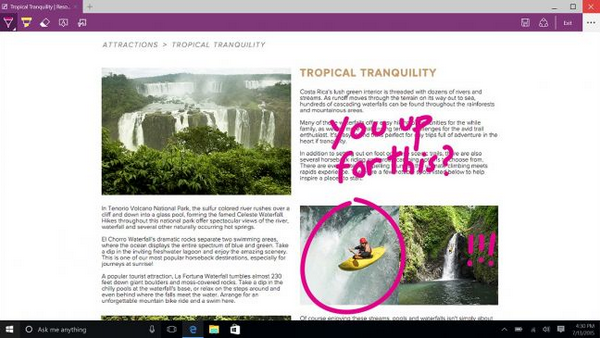
在Windows 10中,微軟推出了全新的浏覽器Microsoft Edge。該浏覽器包括了一個稱之為“home”的按鈕,用戶可以將其添加至工具欄或移除。點擊該按鈕,浏覽器會打開用戶選擇的網站。
10. 找到收藏夾
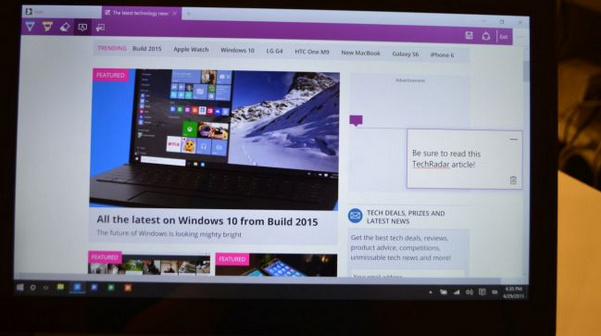
Edge浏覽器不會自動加載來自IE的收藏夾數據,用戶需要通過“導入收藏夾”功能進行同步。
11. 電郵無法工作?

在Windows 8.1中的Windows Mail深受用戶喜愛,用戶可以在其中創建文件夾以及子文件夾。但人們發現Windows 10中的應用不支持這些功能。有這方面問題的用戶可以轉而使用Thunderbird,該應用可以在Windows 10中運行。
12. 表現怪異的Chrome浏覽器
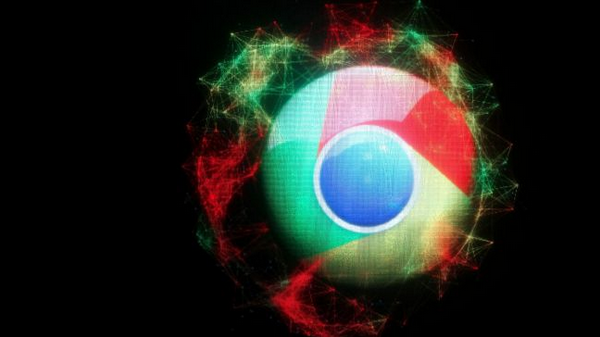
Chrome浏覽器在Windows 10中的表現非常怪異,也許這是微軟為了吸引用戶轉向Edge而刻意造成的現象?用戶會發現,在使用YouTube服務時,Chrome浏覽器的問題特別多。如果必須使用Chrome,請盡量減少插件的開啟數量。
13. 用戶也許需要重裝Chrome
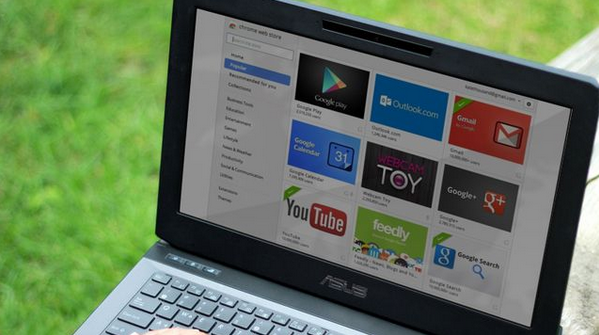
一些用戶發現,Chrome會崩潰,重啟也解決不了問題。解決的辦法只能是先卸載然後重新安裝。
14. 層出不窮的彈出式窗口
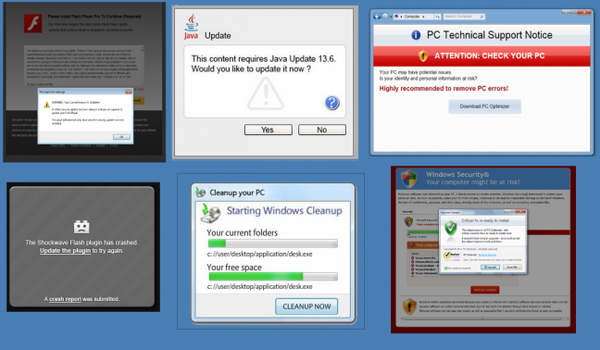
微軟Edge浏覽器似乎非常喜歡彈出式廣告。用戶需要打開“Internet Options”(Internet選項),在“Settings”(設置)選項卡下的“Privacy”(隱私)一欄中勾選“Turn On Pop-Up Blocker”(阻止彈出式窗口),以此來禁止彈出式窗口的出現。同時,用戶也可以在“InPrivate”(隱私模式)一欄中勾選“Disable Toolbars and extensions when InPrivate browsing starts.”(當進入隱私浏覽模式時禁止工具欄以及插件)。